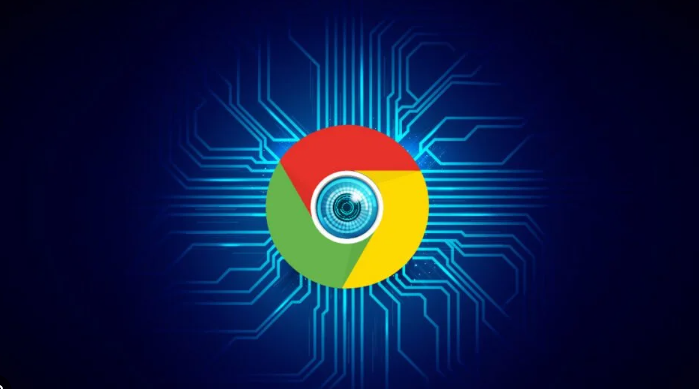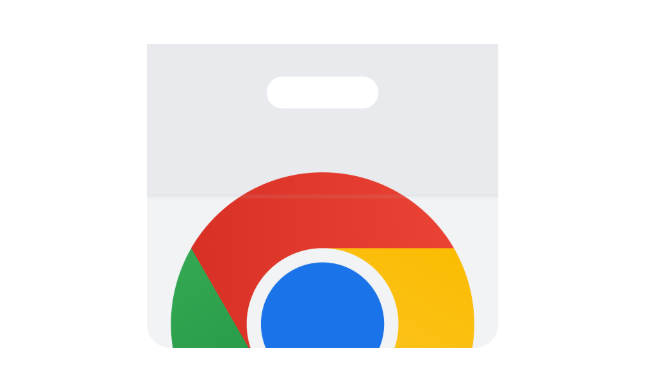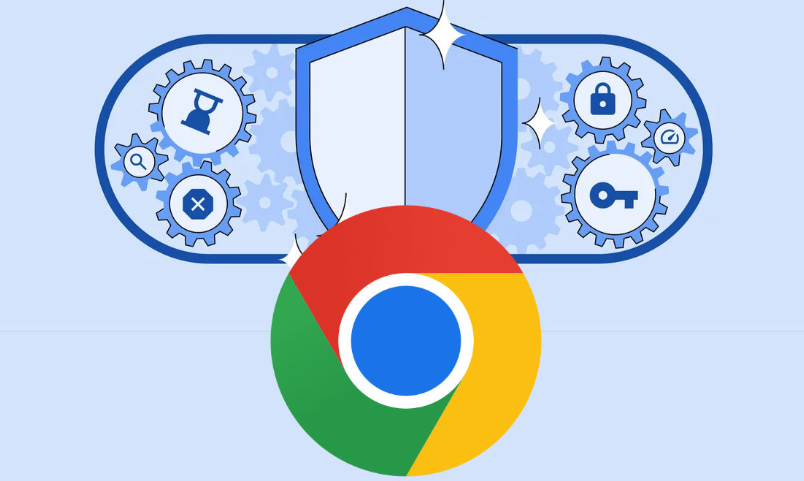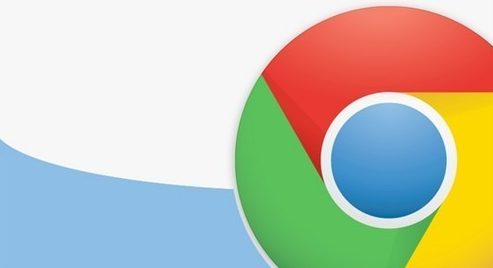教程详情

1. 定位下载任务:打开Chrome浏览器,点击右上角的三个点,选择“下载”,或者使用快捷键“Ctrl+J”(Windows)或“Command+J”(Mac)打开下载内容页面。在下载列表中找到之前下载失败的任务,可右键点击该任务选择“删除”,清空列表。
2. 检查网络连接:确认设备已正常连接到网络,可尝试访问其他网站。若网络连接有问题,修复网络后再重新下载。如遇到网络缓存问题,可关闭并拔下路由器电源,等待10秒后重新插入,启动电脑或手机后再次尝试下载。部分企业网络需联系IT部门重置认证。也可使用手机热点临时替代,在移动设备上开启个人热点,在Chrome下载设置中选择“仅通过Wi-Fi下载”,连接手机热点,适合短期应急下载需求,注意在安卓热点设置中限制连接设备数量,防止他人蹭网导致速度下降。还可切换至有线网络,使用网线直连路由器LAN口,在Chrome下载设置中启用“优先使用有线网络”,提升稳定性,尤其适用于下载大型安装包。
3. 清理浏览器缓存:进入Chrome设置(chrome://settings/),点击“隐私与安全”,选择“清除浏览数据”,勾选“缓存的图片和文件”及“Cookie”,时间范围选“全部”,点击“清除”。
4. 检查安全软件:部分安全软件可能误判下载行为,可临时禁用防护功能(如360安全卫士、Windows Defender),完成后记得恢复启用。在安全软件设置中,将Chrome浏览器及目标下载站点(如文件服务器地址)添加到信任列表。
5. 确认存储空间:右键点击“此电脑”选择“属性”,确认系统盘(通常是C盘)剩余空间大于1GB。若不足,删除临时文件(Win+R输入%temp%清理)。
6. 重新下载:完成上述步骤后,重新找到需要下载的文件链接,点击下载按钮,开始重新下载。